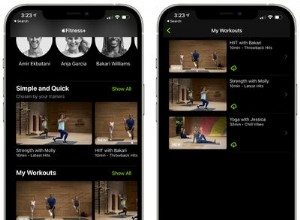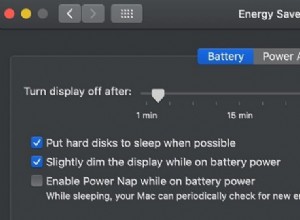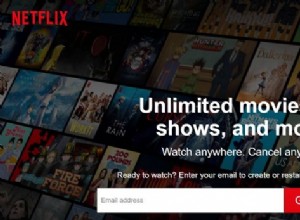هناك العديد من الأسباب التي قد تدفعك إلى اللجوء إلى استخدام لوحة المفاتيح الافتراضية ، أو عارض لوحة المفاتيح كما يطلق عليه في macOS ، على جهاز Mac. ربما لم يعد أحد المفاتيح الموجودة على لوحة المفاتيح يعمل بشكل صحيح (لدي مشكلة مع مفتاح علامة تبويب متردد للغاية) ، أو تحتاج إلى كتابة حرف بلغة لا يدعمها إعداد اللغة للوحة المفاتيح الحالية. أو ربما تحتاج فقط إلى شخصية غامضة ولا يمكنك تذكر اختصار لوحة المفاتيح.
في كل هذه الظروف ، يمكن أن يساعدك عارض لوحة المفاتيح.
نصيحة:
إذا كانت لوحة مفاتيح جهاز Mac الخاص بك لا تستجيب أو تستغرق وقتًا طويلاً لإظهار الأحرف على الشاشة ، فيمكنك تعزيز أدائها باستخدام أدوات الصيانة في CleanMyMac X. بمجرد تنزيل التطبيق وتثبيته (يتوفر إصدار تجريبي مجاني) ، قم بتشغيل CleanMyMac X ، اختر وحدة الصيانة في الشريط الجانبي وجرب الأدوات الموجودة في القائمة. إنه سهل للغاية!
كيفية إعداد لوحة المفاتيح الافتراضية لنظام التشغيل Mac
- اذهب إلى قائمة Apple واختر تفضيلات النظام.
- حدد جزء إمكانية الوصول ثم اختر لوحة المفاتيح من القائمة اليسرى.
- انقر على لوحة مفاتيح إمكانية الوصول ، ثم حدد المربع بجوار تمكين لوحة مفاتيح إمكانية الوصول.
سترى الآن لوحة المفاتيح الافتراضية تظهر على الشاشة. إذا كنت تريد إيقاف تشغيله ، فما عليك سوى النقر فوق الزر "إغلاق" في الزاوية العلوية اليسرى من لوحة المفاتيح.
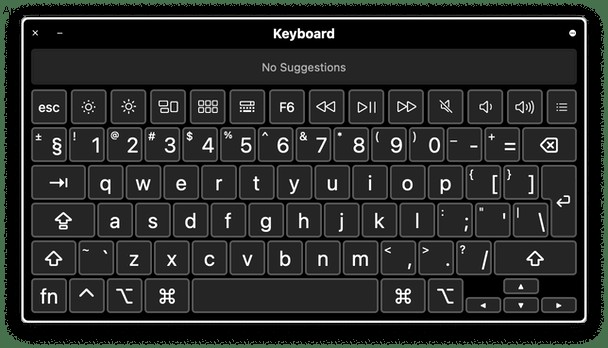
كيفية استخدام لوحة المفاتيح الافتراضية على جهاز Mac
يمكنك الآن النقر فوق أي مفتاح على لوحة المفاتيح الافتراضية وسيضع هذا الحرف في مستند نشط حاليًا أو مستعرض ويب أو أي شيء آخر يأخذ إدخال النص. يمكنك الضغط على مفتاحي Shift أو Option على لوحة المفاتيح الافتراضية ورؤية تغيير الأحرف إلى إصداراتها التي تم إزاحتها أو نسخها البديلة. لكن يمكنك النقر على زر واحد فقط مرة واحدة ، لذلك لا يمكنك تحديد هذه الأحرف. يمكنك استخدام Caps Lock للاحتفاظ بالأحرف التي تم إزاحتها أثناء تحديدها. إذا كنت تريد النقر فوق رموز بديلة مثل رموز ˚ أو ® ، فيمكنك الضغط باستمرار على مفتاح الخيار في لوحة المفاتيح الفعلية وتحديد الرمز من لوحة المفاتيح الافتراضية.
في الواقع ، تعد لوحة المفاتيح الافتراضية عارض لوحة المفاتيح طريقة جيدة لاكتشاف أماكن وجود الأحرف الغامضة على لوحة المفاتيح الفعلية. إذا ضغطت على Shift أو Control أو Command أو Option ، فستتغير تسميات المفاتيح الافتراضية لإظهار إصداراتها البديلة. لذلك يمكنك تعليم نفسك ، على سبيل المثال ، أن رمز الدرجات ˚ هو Option-k بالضغط على مفتاح Option ومسح لوحة المفاتيح الافتراضية.
إذا كان لديك لوحة مفاتيح واحدة فقط مدرجة في تفضيلات النظام ، فسيستخدمها عارض لوحة المفاتيح. إذا كان لديك أكثر من واحد ، فسيتم تعيينه افتراضيًا على الخيار الذي حددته في تفضيلات النظام. ومع ذلك ، يمكنك تغيير ذلك ، حتى عندما تكون لوحة المفاتيح الافتراضية على الشاشة ، بالنقر فوق عنصر شريط قائمة مصادر الإدخال واختيار لوحة مفاتيح أخرى.

لإضافة لوحة مفاتيح أخرى في تفضيلات النظام ، انقر فوق علامة التبويب مصادر الإدخال ثم اضغط على "+" أسفل الشريط الجانبي الأيسر. حدد لوحة المفاتيح التي تريد إضافتها من القائمة ، ثم اضغط على إضافة. سيظهر الآن في عنصر شريط القائمة.
لا يمكنك استخدام عارض لوحة المفاتيح لكتابة الرموز التعبيرية أو الرموز الأخرى مثل الصور التوضيحية. للقيام بذلك ، انقر فوق عنصر شريط قائمة مصادر الإدخال مرة أخرى ، ولكن هذه المرة ، اختر إظهار الرموز التعبيرية والرموز. يؤدي هذا إلى سحب عارض الأحرف. من هناك ، يمكنك الانتقال إلى القسم الذي تريده ، وتحديد موقع الإيموجي أو الرمز ، والنقر مرتين عليه لإضافته. يؤدي الضغط على Command-Control-Spacebar أيضًا إلى إظهار عارض الأحرف ، وإن كان إصدارًا أكثر إحكاما منه. مثل لوحة المفاتيح الافتراضية ، لا يتم التعامل مع عارض الأحرف كنافذة نشطة بواسطة macOS. لذلك ، على الرغم من أنه يمكنك النقر فوقه وتحديد الرموز أو الأحرف ، يظل المستند الموجود أسفله نشطًا ، بحيث يمكنك متابعة الكتابة والعمل عليه باستخدام لوحة المفاتيح أو عارض الأحرف على الشاشة.
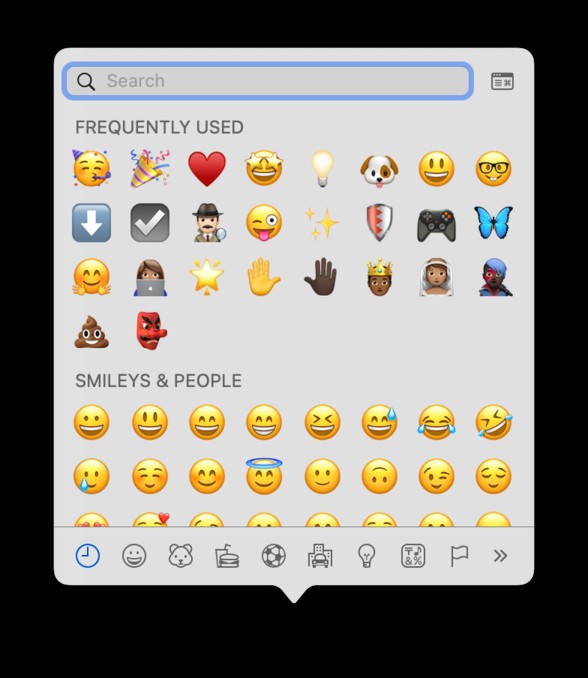
لإخفاء عارض لوحة المفاتيح أو عارض الأحرف بمجرد الانتهاء من استخدامهما ، يمكنك إما اختيار "إخفاء عارض لوحة المفاتيح" أو "إخفاء عارض الأحرف" من عنصر شريط قائمة مصادر الإدخال ، أو النقر فوق إشارة المرور الحمراء في الأعلى يسار النافذة.
تعد لوحة المفاتيح الافتراضية عارض لوحة المفاتيح على نظام التشغيل Mac أداة مفيدة لاكتشاف الأماكن التي تعيش فيها الأحرف الغامضة ، أو لاستدعاء المفاتيح عندما تثبت أن لوحة المفاتيح الفعلية لديك مشكلة. تعلم كيفية استخدامه هو مهارة مفيدة ، خاصة إذا كنت تقوم بالتبديل بانتظام بين لوحات المفاتيح بلغات أو مواقع جغرافية مختلفة.